
完全初心者が自作モデルでMMDを作るまで(概要)
モデリングもMMDも初めての私がMMD動画を作るまでの過程を、備忘録的な感じに書いていきます!
作り方は先人達のやり方を真似てるだけなので、参考にした動画などを残しておきます。
今回は導入と全体の話だけで、各工程の詳細は次回以降。
※2025.5.26
当初のモデリングデータが全消えしたため、この記事で完結にするためタイトル変更しました。
説明に使用するキャラクター:愛病世界「英雄欺人」
キャラクター権利元:東堂前夜様
完成形
完成したものがこちら。
今見ると少し恥ずかしいですが、ガチの初心者でもなんとか形になるくらいには作れたのでできます!一緒に頑張りましょう!
制作時間は約3ヶ月。
平日2時間、休日10時間のペースでざっと360時間くらいです。
数字で見ると長い気がするけど、チュートリアルや調べる時間・モデリング・MMD作成・動画編集、全部込み込みでそのくらいなので、初めてならまぁ妥当なとこかなと思います。
ツール説明
blender
win・mac対応無料モデリングソフト。
Mayaとか他のソフトでもできると思いますが、解説記事も多いblenderがおすすめです。
CLIP STUDIO PAINT
win・mac対応有料ペイントソフト。
モデルの下絵やテクスチャの作成に使います。
ペイントソフトはわざわざ有料を用意せずとも無料ので何でも大丈夫です。
有名なところだとFire Alpacaとかpixiaとか?アイビスもいいと思います!
PMX editor
win対応無料ソフト。
モデリングしたキャラに当たり判定をつけたり、服や髪を揺らすための設定をするために使用します。
MMD
win対応無料ソフト。
完成したキャラを踊らせたり、ポーズを取って撮影できます。
キャラが動くためのスタジオみたいなものです!
最終的には動画や静止画として出力できます。
動画編集ソフト
MMDで出力した動画を加工したり文字を入れたりします。
ここは必要に応じてソフトを選んでください。
私はエフェクトなどが簡単にできるFilmoraという有料ソフトを使っています。
MMDだけで完成させる人は不要です。
全体の工程
各工程の詳細は今後の記事でまとめる予定ですが、他にわかりやすく説明している方が沢山いらっしゃるので探してください。
一先ず今回の記事では全体の流れをざっくり説明していこうと思います。
今後書く記事の目次みたいな感じですね。
楽曲・モーションを選ぶ
モデル作成
00.blenderインストール
01.操作感になれる
02.下絵の準備
03.モデリング(顔・体・髪)
04.ボーン追加
05.ウェイティング(顔・体・髪)
06.モデリング(衣類)
07.ウェイティング(衣類)
08.テクスチャ作成
09.pmx形式に書き出し物理演算設定
00.pmxEditorのインストール
01.ボーン追従剛体の設定
02.物理演算剛体の設定
03.Jointの設定
04.材質設定
05.表示枠設定MMDで踊らせる
00.MMDのインストール
01.ステージの読み込み
02.モデルの読み込み
03.モーションの読み込み
04.カメラモーションの読み込み
05.音源の読み込み
06.修正
07.好みでエフェクトを盛る
08.動画に書き出し動画編集ソフトで仕上げる
0.下調べ
事前知識0の方は最初に色々情報収集しましょう。
この記事を読んでいる方は情報収集をしてるということですね。天才。
ポイントは、一つの記事だけでなく色んな人の記事やサイトを見るといいと思います。今だけでなく、調べるときは基本複数のものを見てください。
1.楽曲・モーションを選ぶ
この工程をいつやるかは人によりますが、私のお勧めはここです。
モデル作成を始める前、もしくはなるべく早い段階で決めてください。
理由としては、初めてでどんな動きにも対応できるモデルを作るのは大変だからです。
モーションが決まれば、ぶっちゃけそのモーションで綺麗に動くモデルを作ればいいです。
慣れてきたら修正もできて色々なモーションに対応できるようになるので初めてはまず完成を目指しましょう!
それに、曲を決めて完成系のイメージができるとモチベが上がります。
ちなみに使用楽曲を選ぶ際には必ず規約等を確認してください。
2.モデル作成
使用ツール:blender
CLIP STUDIO PAINT
00.blenderのインストール・設定
公式サイト(https://blender.jp/)からインストールを行ってください。
最新版でいいと思います。
01.操作方法の確認・練習
いよいよモデリング!!と行きたいところですが、軽く練習してblenderの操作感に慣れておくことをお勧めします。
YouTube等にあるチュートリアルを何個かやってみれば十分だと思います。
おすすめを2つ紹介します。
3D BiBi様 「0から始める入門講座」
blenderの操作についてひと通り教えてくれます。
作品が完成するから楽しんでやりきれるしblenderの感覚を掴むには最適だと思います!
Jump! Jun 3D ch様 「二次元アニメ風キャラクターのモデリング方法を詳しく解説!その1」
簡単に操作に慣れたら人型を作るにあたって、一度このチュートリアルで顔を練習するといいと思います!
ワイヤー配布があり、そのワイヤーに沿って作ればいいので完成形を思い描きながらの練習ができます、おすすめです。
私はこれをやったあとワイヤーなしで作っても大分マシな顔が作れました。
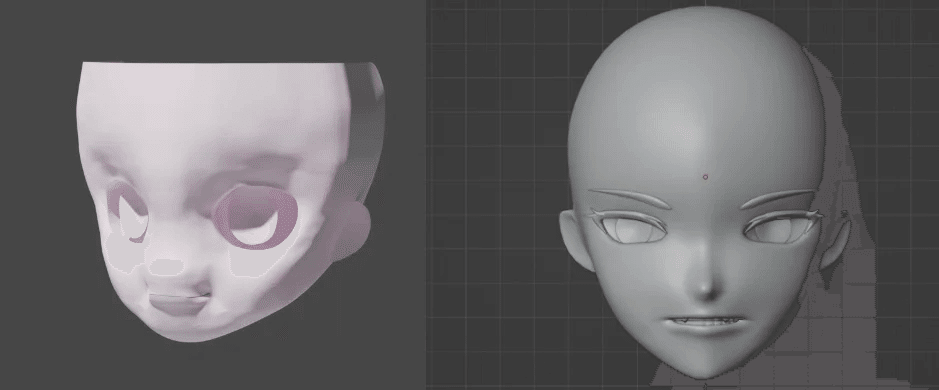
ここで注意が必要なのは、チュートリアルをやりすぎない事!!
もっと上手くなってから…とか思っているといつまでたってもキャラモデルが出来ませんので、そんな機能があるんだ〜ってレベルまでで大丈夫です。
どうせ作りながら色々模索するので!
私はMMDキャラモデルを作りたいと思った翌日に初めてblenderに触れ、3D BiBi様のチュートリアルを3つ、禅zen様のキャラモデリングを1つ、Jump! Jun 3D ch様のチュートリアル(顔だけ)をやりました。
ここまで約1週間。
blender初めて1週間で動画のキャラ作成に入りました。
02.下絵の準備
準備が多いなぁと思うかもしれませんが、より綺麗に楽に作るためにはあった方がいいです。
こんな感じの正面・側面が描かれた下絵を用意します。
服に特徴がある場合には背面もあると楽かもしれません。
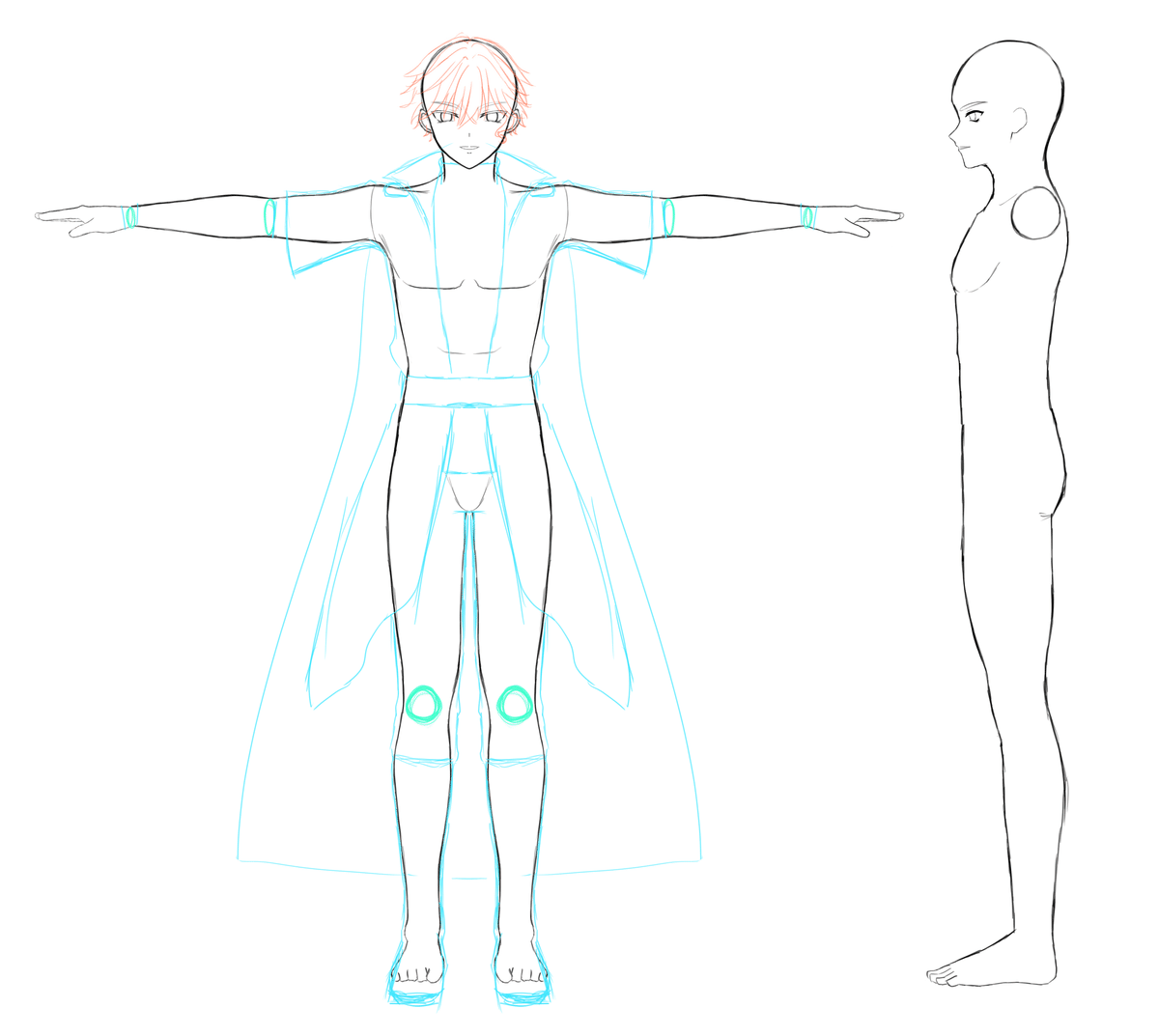
03.モデリング(顔・体・髪)
ついにモデリング開始です。
まずは顔・体・髪の素体だけモデリングします。
先ほど用意した下絵に合わせて、モデルを作っていきます。
モデリングは人によってやり方も色々あるので、自分の理想に近いモデルを作っている方の作り方を参考にするといいと思います。
私は、顔はこの人、手足はこの人、髪はこの人という感じで複数人の作り方を組み合わせて作りました。
04.ボーンの追加
素体が出来上がったらボーン(骨)を追加します。
このボーンがあることでキャラを動かすことができます。
ここは面倒なだけで、特に難しいことはありません。
MMDモデルのボーンは基本的にみな同じ作りをしています。
これを標準ボーンと呼びます。
他のモデルを参考に標準ボーンを全く同じように追加していきます。
むしろ勝手な構造で作ると、あとで読み込むモーションが正しく動いてくれません。
05.ウェイティング(顔・体・髪)
簡単にいうと骨(ボーン)と皮(頂点)をくっつける作業です。
色々と苦戦するところですが、便利な自動設定機能も駆使して頑張ります。
細かい話はまた別記事で。
06.モデリング(衣類)
体の頂点を複製する形で服を作ります。
根気で形を整えます。
07.ウェイティング(衣類)
ウェイトを設定した体から複製しているため、既にウェイトが設定済みです。
特殊な形の場合は調整が必要ですが、ある程度体に沿った服なら簡単にできますよ。
08.テクスチャ作成
今のままでは粘土で作っただけで色とかがない状態です。
いわゆる色付け作業です。
ペイントソフトを使ってテクスチャを作ります。
この工程は最後の方が修正少なくていいかとは思いますが、テクスチャ貼ると見栄えが段違いなのでウェイティングとか飽きたらやってもいいと思います。
09.マテリアル設定
作成したテクスチャを貼り付けます。
10.pmx形式に書き出し
モデルが完成したらpmxEditorで扱えるようpmx形式に書き出しを行います
3.物理演算設定
使用ツール:pmxEditor
揺れるものや、当たり判定の設定を行います。
見慣れない用語等が多くありますが、今回はふーん、そんなものがあるんだ程度で大丈夫です。
00.pmxEditorのインストール
ダウンロードページ(https://kkhk22.seesaa.net/category/14045227-1.html)からインストールを行ってください。
01.ボーン追従剛体の設定
胴体や腕など、揺れないけれど、当たり判定を付けたいものに設定します。
02.物理演算剛体の設定
髪や服など、揺れるものに設定します。
03.Jointの設定
物理演算剛体同士を繋ぐための設定です。
どれだけの範囲まで動かすかなどを決められます。
04.材質設定
それぞれの材質の色や影、エッジの設定などができます。
材質は、モデル作成時のマテリアルごとに分かれます。
05.表示枠設定
次の工程であるMMD画面でボーンの操作をしやすくするために設定するものです。
4.MMDで踊らせる
00.MMDのインストール
ダウンロードページ(https://sites.google.com/view/vpvp/)から、ご自身のPCに合うバージョンをインストールしてください。
01.ステージの読み込み
ステージ使用の有無は好みや演出によりますが、使用する場合は、大抵モデルより前に読み込みます。
02.モデルの読み込み
作成したモデルを読み込みます。
03.モーションの読み込み
好きなモーションをダウンロードし、読み込みます。
04.カメラモーションの読み込み
好きなカメラモーションをダウンロードし、読み込みます。
05.音源の読み込み
音源を用意し、読み込みます。
06.修正
モーションとカメラは作成者の使用したモデルに合わせられているので、自分のモデルに合わせて適宜修正します。
07.好みでエフェクトを盛る
エフェクトをつけると雰囲気が出て綺麗になりますが、盛り過ぎると重くなるしこの辺りは好みですね。
08.動画に書き出し
書き出しサイズや圧縮方法を選択して書き出すだけ!
5.動画編集ソフトで仕上げ
歌詞を載せたり複数の動画を切り貼りしたりして仕上げます。
完成です!!
まとめ
以上、あまり役に立たないレベルのざっくりさですが、最初のうちに一通り流れがわかっているとやりやすいかなぁと。
次回以降は各工程をもう少し詳しく書いていきたいと思います。
それでは続けばまた次回に!
